Linux OS
Zoals reeds aangegeven kun je, wanneer je kiest voor het Linux OS, kiezen uit verschillende distributies. Nadat je de door jou geselecteerde Linux Distrubutie gekozen hebt kun je beginnen met de installatie van het Operation System (Besturingssysteem).
Hieronder laten we zien hoe je Ubuntu installeerd, de distributie die we op onze Freeware PC gaan gebruiken.
Installeren Linux (Ubuntu)
Om te beginnen dien je Ubuntu Desktop te downloaden. De download van de meest actuele versie vind je hier
Je kunt kiezen tussen de LTS versie en de meest actuele versie.
LTS staat voor Long Time Service wat betekend dat de ondersteuning op die versie veel langer duurt dan op de andere versies.
Wij kiezen op onze Freeware PC voor de LTS versie. Het voordeel hiervan is dat je veel minder vaak een complete update van het OS hoeft te doen.
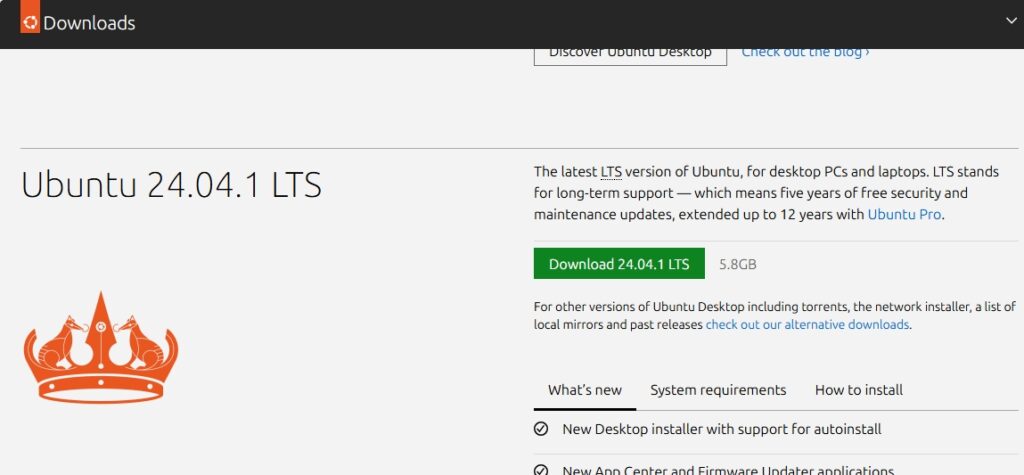
De download bestaat uit een ISO bestand van bijna 6 GB. Het kan dus even duren voordat het bestand helemaal gedownload is.
Nu we het bestand gedownload hebben, dienen we het geschikt te maken om geinstalleerd te kunnen worden op je PC. Daarvoor moeten we het bestand “uitpakken” op een opstartbare USB stick.
Het eenvoudigst doe je dat met een tool met de naam Rufus. Je kunt dat programma hier downloaden.
Na het downloaden van Rufus en het opstarten hiervan selecteer de USB stick waarop je het Ubuntu image wilt “uitpakken”.
Deze USB stick dient minimaal 8GB groot te zijn.
Klik vervolgens op “Start“. Er zal nu de vraag komen in welke modus je dit image wilt schrijven. Selecteer ISO-image-mode.
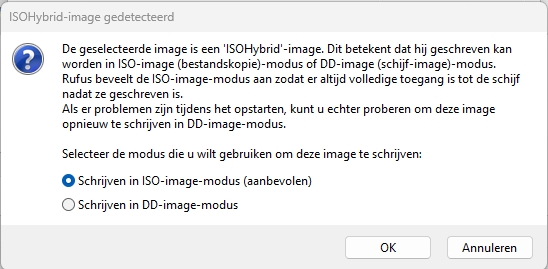
Klik hierna op “OK” en bevestig dat de informatie op de USB stick verloren zal gaan.
Hierna wordt het Ubuntu image op de USB stick geschreven en de USB stick zal opstartbaar (bootable) gemaakt worden.
Nadat het proces van het maken van de USB stick klaar is, verwijder de USB stick dan en plaats deze op de PC waarop je Ubuntu wilt gaan installeren.
Het is nu belangrijk om ervoor te zorgen dat, nadat je de PC aangeschakeld hebt, deze opstart van de USB stick.
Hoeje dat doet is afhankelijk van het merk en model PC (of Laptop) die u gebruikt.
Vaak is het zo dat wanneer je op een specifieke functie toets drukt tijdens het opstarten van de PC/Laptop er een menu getoond wordt waarin je kunt selecteren vanaf welk apparaat u wilt opstarten.
Meer informatie over welke functietoets dat kan zijn vindt u bv. op deze website.
Selecteer als opstart apparaat de USB stick die je zojuist gemaakt hebt.
De PC/Laptop zal nu starten van de USB stick en Ubuntu zal opgestart worden.
Als eerste zal gevraagd worden welke taal je wilt gaan gebruiken. Wij selecteren Nederlands maar je kunt zelf de taal kiezen die je wenst.
Deze handleiding gaat echter verder met de Nederlandse (menu) teksten.
Daarna zal het ‘Accesibility’ menu verschijnen.
Tenzij voor jou noodzakelijk hoeft je hier geen wijzigen in aan te brengen en kunt je gewoon op ‘Next‘ klikken.
Nu dient je aan te geven welke toetsenbord layout je wenst te gebruiken. Dit is afhankelijk van het aangesloten toetsenbord (of het toetsenbord van je laptop).
En de meeste gevallen kiest je hier voor Engels(VS). Twijfeltje, klik dan op “Detect” en beantwoordt de vragen. De juiste toetsenbordlayout wordt dan automatisch gekozen.
Hierna wordt gevraagd hoe je verbinding wilt maken met het internet. Selecteer de juiste verbinden.
Maakt je gebruik van Wifi, selecteer dan het juiste Wifi-netwerk en maak hiermee verbinding.
Nadat er verbinding is gemaakt met internet wordt er gecontroleerd of er updates beschikbaar zijn. Wanneer dat het geval is wordt je geadviseerd de update te installeren. Klik daarvoor op “Update now“.
Hierna sluit de installer mogelijk af. Indien dit gebeurd dien je de installer opnieuw op te starten door op het icoon “Install Ubuntu 20.04.1 LTS” te klikken.
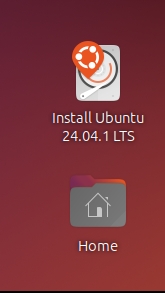
Je zult dan een aantal stappen opnieuw moeten doen zoals het selecteren van de taal, de toegankelijkheid in Ubuntu, de toetsenbord indeling en de netwerkverbinding selectie.
Hierna kunt je aangeven of je de installatie volledig automatisch wilt doen of dat je zelf een aantal zaken tijdens de installatie wilt bepalen.
Wij kiezen voor de “Interactive installation”. Je zult gemerkt hebben dat ondanks dat je voor Nederlands gekozen hebt er toch een aantal zaken nog in het Engels veschijnen.
Helaas is dat soms zo in Ubuntu.
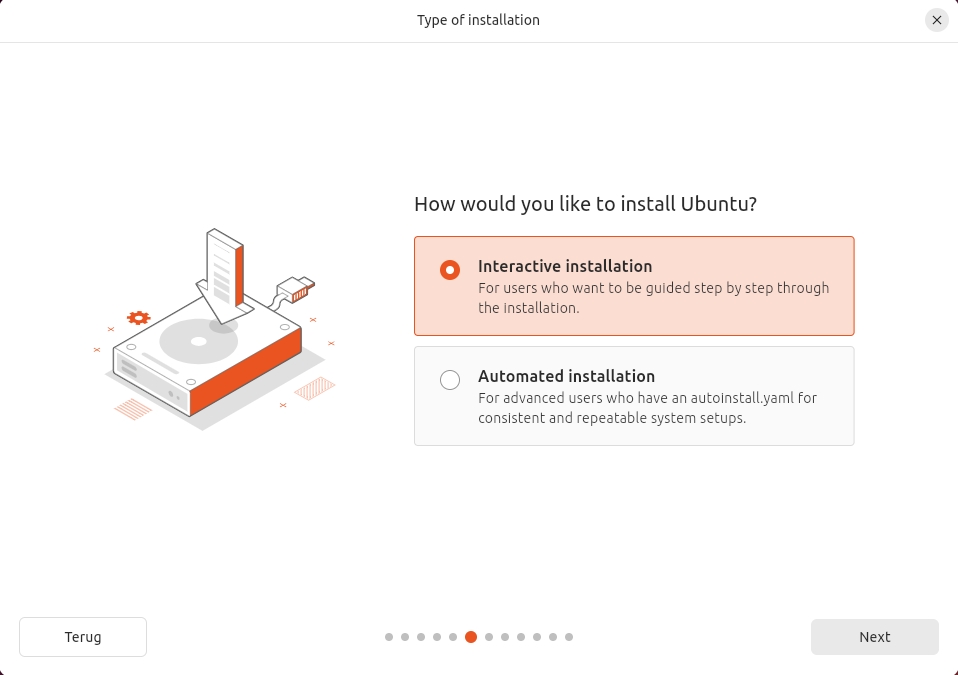
Nu wordt gevraagd welke applicaties je wilt installeren. Wij kiezen hier de standaard selectie maar het staat je natuurlijk vrij om hier vanaf te wijken.
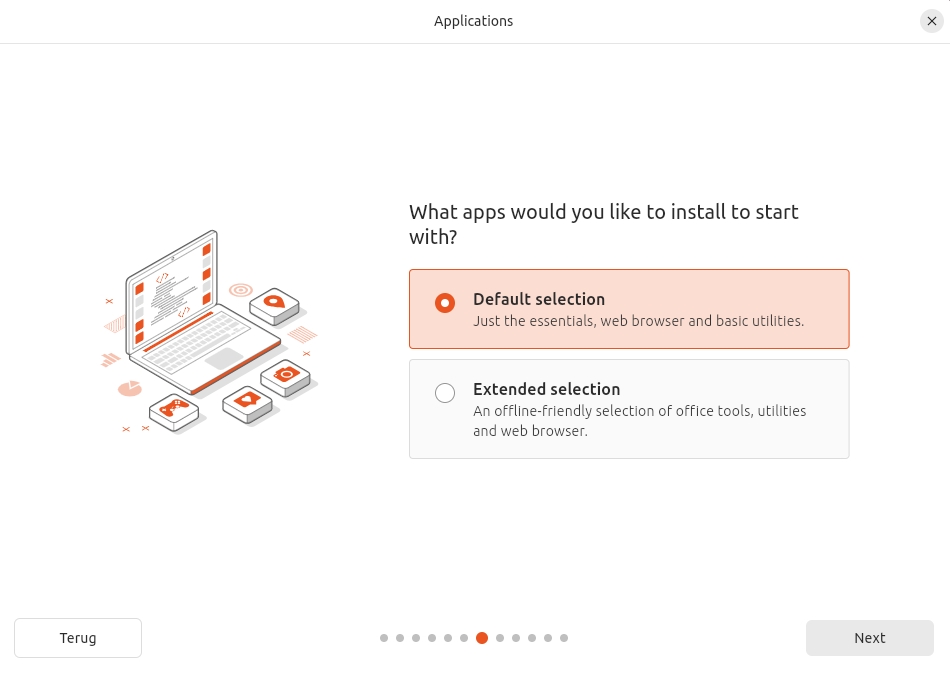
Nu krijgt je de mogelijkheid om additionele software te installeren. Aangeraden wordt om dat te doen.
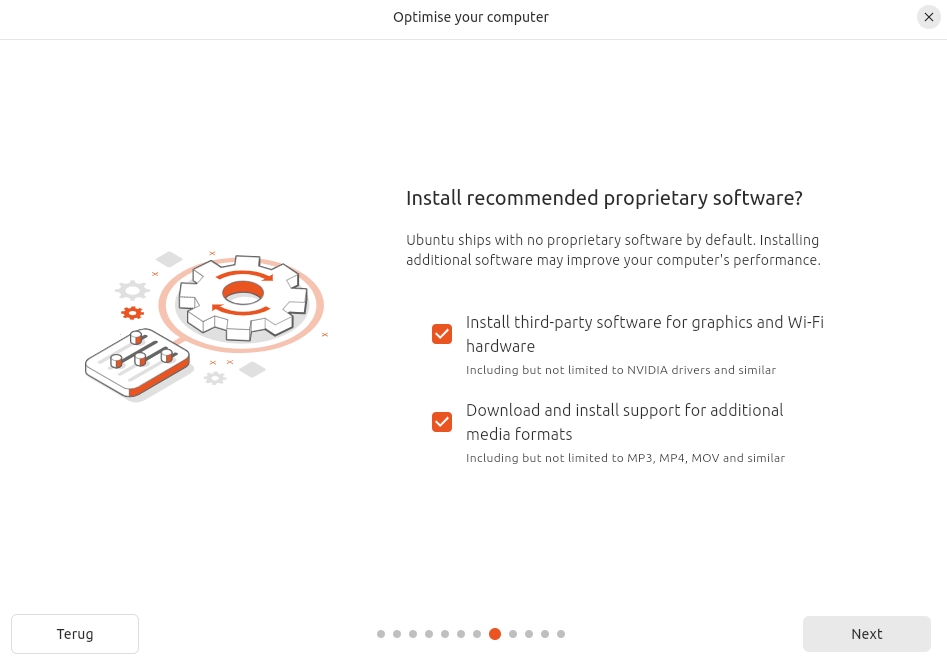
Daarna wordt gevraagd hoe je Ubuntu wilt installeren. Wij kiezen voor “Erase disk and install Ubuntu“.
Wij gaan er hierbij van uit dat we alleen Ubuntu op onze Freeware PC willen installeren. Wilt je een dual boot installatie maken, selecteer hier dan de gewenste installatie optie.
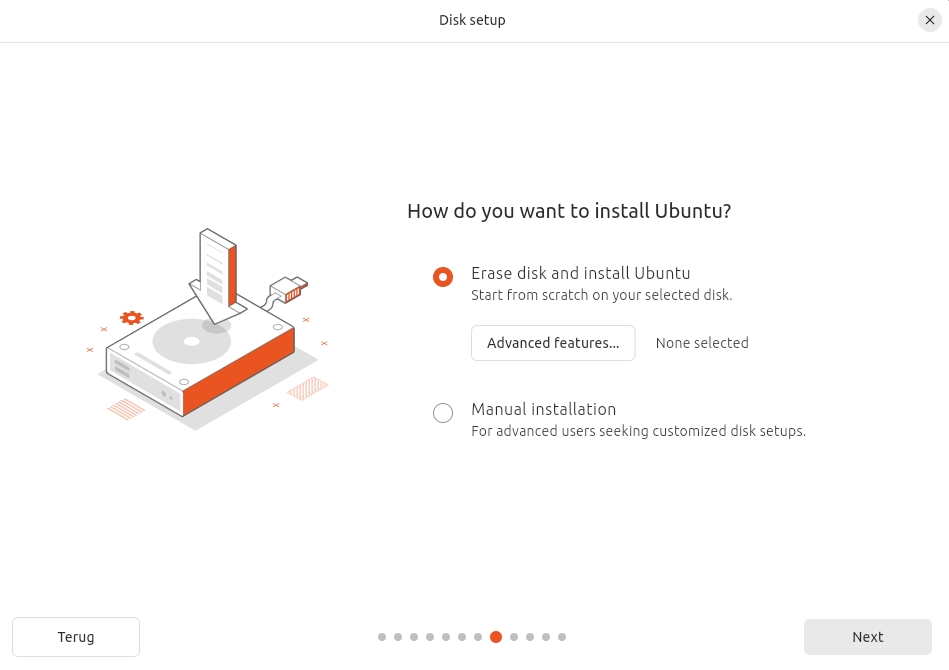
Nu is het tijd om de installatie gegevens in te voeren.
Voer de volgende gegevens in :
- Je (volledige) naam.
- De naam die je jouw computer wilt geven.
- Het gebruikersaccount waarmee je wilt inloggen (kleinen letters)
- Het wachtwoord waarmee je wilt inloggen.
Wij maken geen gebruik van Active Directory. Dit is voor gebruikers die hun systeem willen gebruiken binnen een Microsoft Windows Active Directory omgeving.
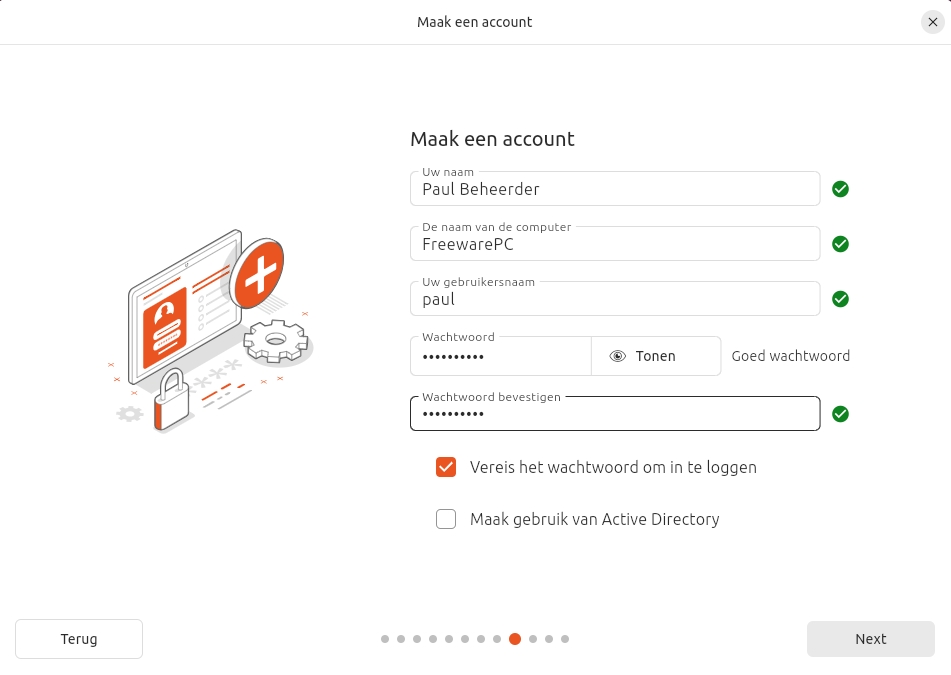
Daarna verschijnt de selectie van de tijdzone. Deze is vaak automatisch geselecteerd en correct. Klik dan op ‘Next‘.
Controlleer de gegevens en selecties en klik op ‘Install‘.
De installatie zal nu starten. Dit zal even duren.